win7旗舰版u盘没反应解决方法
- 分类:教程 回答于: 2016年11月05日 00:00:00
u盘已经成为了我们生活和工作中必不可少的好朋友了,但我们时候使用u盘时会遇到win7旗舰版u盘没反应的情况,这会严重影响我们的工作和生活。不过网友们都不用担心,小编已经把win7旗舰版u盘没反应解决方法给网友们准备好了,下面就一起学习win7旗舰版u盘没反应解决方法吧。
1.在Windows资源管理器中,进入到“系统盘:\WINDOWS\inf”目录,找到名为“Usbstor.pnf”的文件,右键点击该文件,在弹出菜 单中选择“属性”,然后切换到“安全”标签页,在“组或用户名称”框中选中当前用户名,例如“USER”,接着在“USER的权限”框中,取消选中“完全 控制”后面的“拒绝”复选框,最后点击“确定”按钮(你的Windows XP必须采用NTFS文件系统)。
2点击“开始→运行”,输入 regedit,打开注册表编辑器。依次展开“HKEY_LOCAL_MACHINE\SYSTEM\CurrentControlSet \Services\USBSTOR”,找到“Start”键,双击打开,其值若为4,修改为“3”,点击“确定”按钮后,重新启动Windows即可。
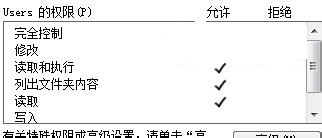
3在设置USER权限时,应该看看你所在的用户名下,有没有拒绝打钩的,如果没有,就执行下一步,然后再试试下面这些步骤。
4拔出所有USB设备—关机—拔掉电源(笔记本需拔出电池)--按开机键5-6下—开机重新插入USB设备
5右键点击【我的电脑】—【设备管理】—【通用串行总线控制器】—右键【Intel(R)82801……】—【更新驱动程序】—【从列表或指定位置安装(高级)】— 【不要搜索,我要自己选择要安装的驱动程序】— 【Standard Universal PCI to USBHost Controller】。u盘问题就顺利解决了,不会安装系统的网友可以参考电脑系统安装教程。
以上的全部内容就是小编为网友们带来的win7旗舰版u盘没反应解决方法了,大家只要遇到了u盘插到电脑没反应的问题,就可以按照教程提供的步骤来解决问题了,小编的教程就是这么神奇和管用。好了,最后祝网友们天天开心,我们下篇win7U盘启动教程再见吧。
 有用
26
有用
26


 小白系统
小白系统


 1000
1000 1000
1000 1000
1000 1000
1000 1000
1000 1000
1000 1000
1000 1000
1000 1000
1000 1000
1000猜您喜欢
- 电脑系统损坏怎么重装2022/04/27
- 电脑重装系统软件哪个好2022/05/01
- 金山重装高手怎么下载2022/07/29
- 电脑恢复出厂设置,小编教你联想电脑怎..2017/12/26
- 小白重装系统sdi文件丢失怎么办..2023/01/31
- office2010激活工具如何使用2021/09/07
相关推荐
- 官网网址苹果手机序列号查询方法..2021/12/11
- 雨林木风装系统的步骤教程..2021/11/01
- 详解电脑系统重装哪个好点..2023/04/12
- 借助小白工具电脑怎么重装系统..2022/04/12
- 华硕笔记本电脑防火墙在哪里设置关闭..2021/12/01
- ipv4和ipv6无网络访问权限怎么办..2022/01/25

















